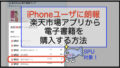こんにちは、オサカナです。
WordPressの機能を理解せず始めて
今になって「固定ページ」で作成すればよかった・・・
っていうことはありませんか?

オサカナはありました
最初の記事が「プロフィール」で「投稿」で作成しましたが「固定ページ」で作成すべきでした
今は「投稿」で作成した「プロフィール」を「固定ページ」に変更しています。
- 「投稿」を「固定ページ」に変更する方法を知りたい
- 「投稿」や「固定ページ」の違いについて知りたい
今回は「投稿」を「固定ページ」に変更する方法について説明します。
「投稿」を「固定ページ」に変更する方法

変更方法は2つあります。
- 手動で変更する
- プラグインを使用し変更する
どちらが良いのでしょうか。
コンテンツの持つ情報の引き継ぎが可能かの○×表を作ってみました。
凡例…○:可能、△:一手間かければ可能、×不可
| 項目 | 手動で変更 | プラグインで変更 |
|---|---|---|
| 本文 | ○ | ○ |
| ID | × | ○ |
| URLスラッグ | △ | ○ |
| 公開日 | △ | ○ |
| ツール不要 | ○ | × |
| Cocoon アクセス集計 | × | × |
以上のことから、オススメは後者の「プラグインを使用し変更する」です。
そもそも「投稿」と「固定ページ」の違い
具体的な変更方法に入る前に「投稿」と「固定ページ」の違いを認識しておきましょう。
実は「固定ページ」にする必要がないのかもしれません。
違いを表にまとめてみましたが、ざっくりポイントは2点です
- ブログ記事(時事ネタや時々で内容が変わる) →投稿
- 内容が大きく変わらない →固定ページ
あとテーマCocoonの利用者で言えば人気記事の対象にしたくないので固定ページにする、という選択肢もあるのかなと思います。
| 項目 | 投稿(Posts) | 固定ページ(Pages) |
|---|---|---|
| 内容 | ブログ記事などの コンテンツ | 内容を変更しない・ 頻繁に更新しない コンテンツ1 |
| カテゴリー | ○ | × |
| タグ | ○ | × |
| 親子関係 | × | ○ |
| ページテンプレート | × | ○ |
| ホームページ | × | ○ |
| 記事一覧 | ○ | × |
| 日付との紐付け | ○ | × |
| Cocoonの 人気記事 | ○ | × |
手動で変更する方法
ここではプラグインを使用せず、手動で変更する方法を解説します。
次の流れで実施ください。
- 固定ページにしたい「投稿」を開く
- 「固定ページ」を新規追加する
- 「投稿」の本文を「固定ページ」に貼り付けする
- 「投稿」のURLスラッグを「固定ページ」に貼り付けする
- 「投稿」と同じアイキャッチ画像を「固定ページ」で設定する
- 「投稿」をゴミ箱へ移動する
- 「固定ページ」を公開する
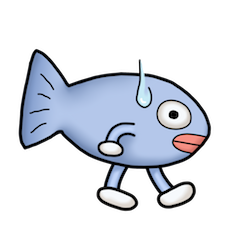
ざっくりした手順ですみません。。。
プラグインがおすすめです
プラグインを使用し変更する方法
ここではWordPressプラグイン「Post Type Switcher」を使用した変更方法を解説します。
「Post Type Switcher」のインストール
WordPress管理画面から「プラグイン」→「新規追加」を開きます。
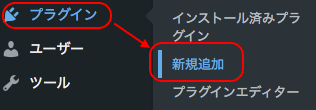
キーワード検索で「Post Type Switcher」と検索し「今すぐインストール」する。
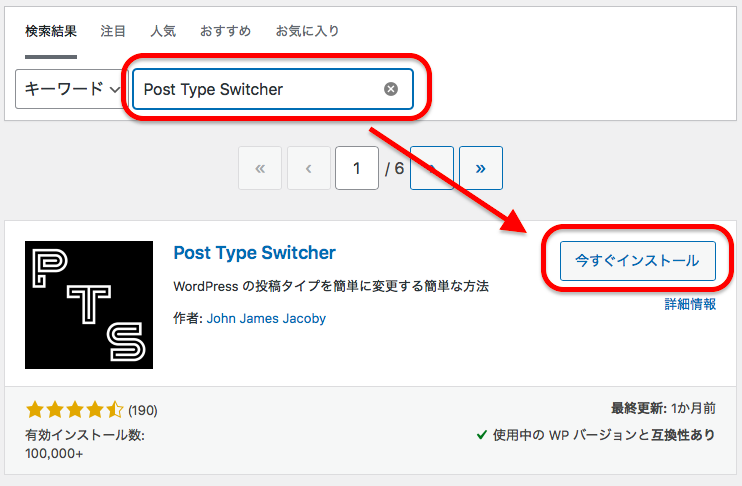
インストール完了後、プラグインを「有効化」します。
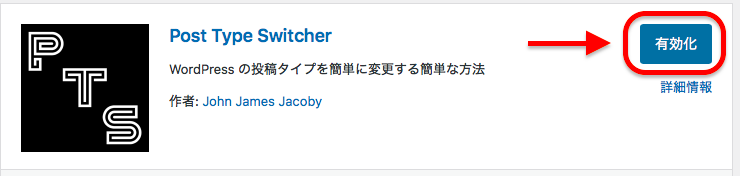
これでインストール完了です。
「投稿」を「固定ページ」に変更する
- 「固定ページ」に変更したい「投稿」を開く
※オサカナの場合、プロフィールでした - 右上の歯車アイコンを押し、右サイドバーを表示する
※右サイドバーが表示されていない場合 - 右サイドバーの「投稿タイプ」の「投稿」をクリックする
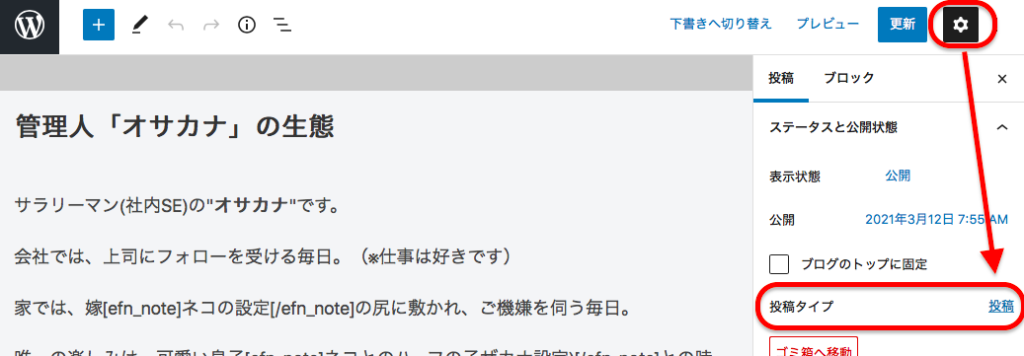
すると種類を切り替えできるメニューが表示されるので「投稿」→「固定ページ」に変更します。
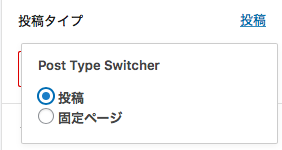
「投稿」を「固定ページ」に変更して良いかの確認がでますが「OK」で続行します。
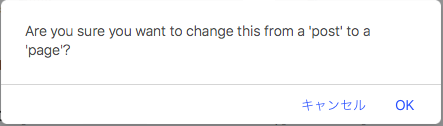
「固定ページ」の更新画面に表示が切り替わるので、右上の「更新」から保存します。
(投稿タイプが「固定ページ」になっていますね)
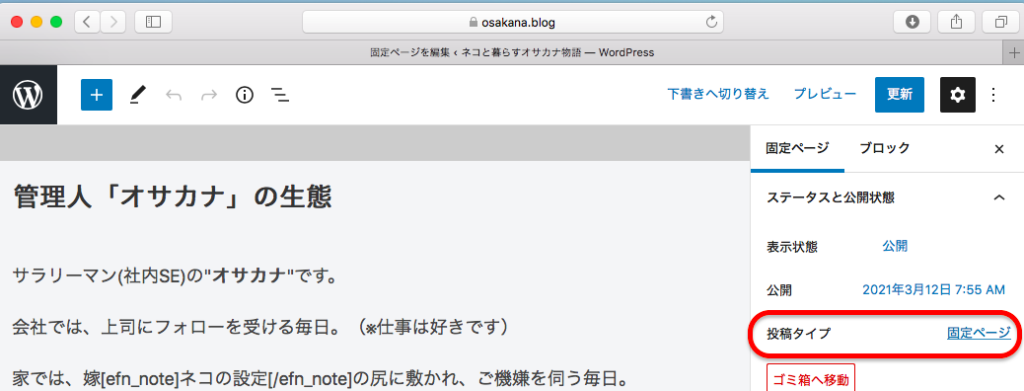
↓固定ページに保存されました。
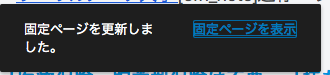
ちゃんと固定ページ一覧にできていますね

これで完了です。
パーマリンクやIDは変わらないため、今までと同じURLでアクセスできます。
最後に「Post Type Switcher」の機能はそう頻繁に使用しないと思います。
そのため、プラグインは、無効か、アンインストールしておくとよいでしょう。
(不要なプラグインがあることで、サイトの処理遅延やセキュリティのリスクがあります)
補足:「投稿一覧」「固定ページ一覧」の「種別」は不要なら削除
「投稿一覧」「固定ページ一覧」の右上にある「表示オプション」から「種別」のチェックを外してください。
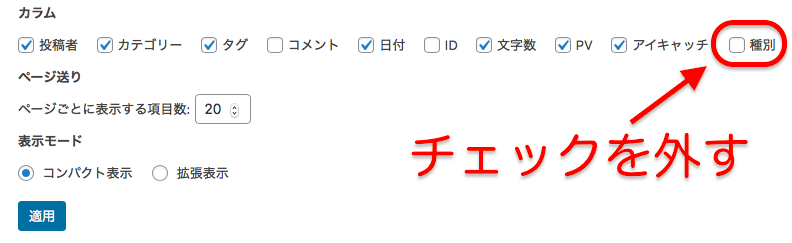
まとめ:プラグインを使えば簡単にできる

今回は「投稿」を「固定ページ」に変更する方法を解説しました。
プラグイン「Post Type Switcher」を使えば非常に簡単に変更できますね。
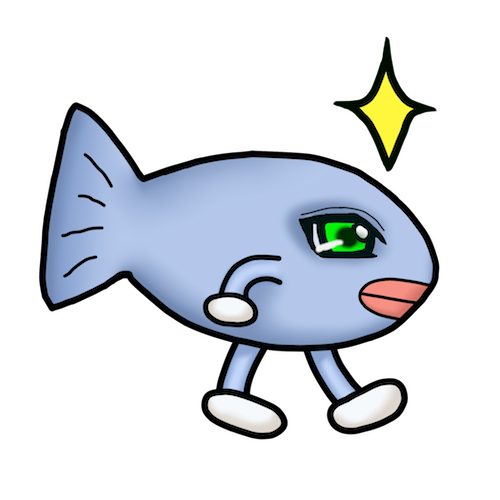
間違ってもリカバリができるから、気にせずどんどんコンテンツを作っていこう
参考にしたサイト
- 投稿 – WordPress日本語サポート:投稿について
- ページ – WordPress日本語サポート:固定ページについて